根据上述说明可得知,导致iPhone运行缓慢的原因有多种,所以在加速iPhone时的方法可能会有所不同。下面将介绍十种解决方法,您可逐一进行尝试。
如果您是第一次发现iPhone在执行某些操作时变得缓慢,那可尝试重启iPhone将其修复并加速。重启iPhone不仅可以在运行缓慢的时候使用,还可在遇到一些系统小问题时候使用。重启过程是安全的,您无需担忧它会删除储存在iPhone中的任何内容和数据。
具体的操作步骤如下:
- iPhone X 或以上设备:按住任意音量键和电源键,直到出现关机滑块,拖动滑块关机。等待30秒后,长按电源键重新开机。
- iPhone 8、7 或 6:按住侧边的电源键,直到出现关机滑块,拖动滑块关机。等待30秒后,长按电源键重新开机。
- iPhone SE、5 或更早机型:按住顶部的电源键,直到出现关机滑块,拖动滑块关机。等待30秒后,长按电源键重新开机。
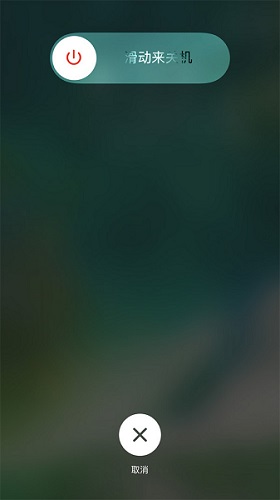
等待您的iPhone完全重启,然后检查设备是否已恢复正常。
打开的每个应用程序都会占用手机一定的运行内存,因此当您打开的应用程序越多,占用的内存就会越大,这就是导致设备性能下降的主要原因。这种情况在您打开大型应用程序(比如游戏程序)时,会更加明显。要解决这种情况,您可尝试关闭它们看看是否能加速iPhone。
具体的操作步骤如下:
● 配备主屏幕按钮或3D Touch的iPhone:在主屏幕上,连续按下两次主屏幕按钮;在弹出的内容中会显示后台运行中的应用程序,要关闭它们只需逐个向上滑动即可。
● IPhone X及以上机型:从屏幕底部向上滑动,上滑后不要松开略微停顿一下,这样就能显示后台运行程序;然后长按应用程序1-2秒,当出现“-”图标后,将应用程序向上滑就可关闭。
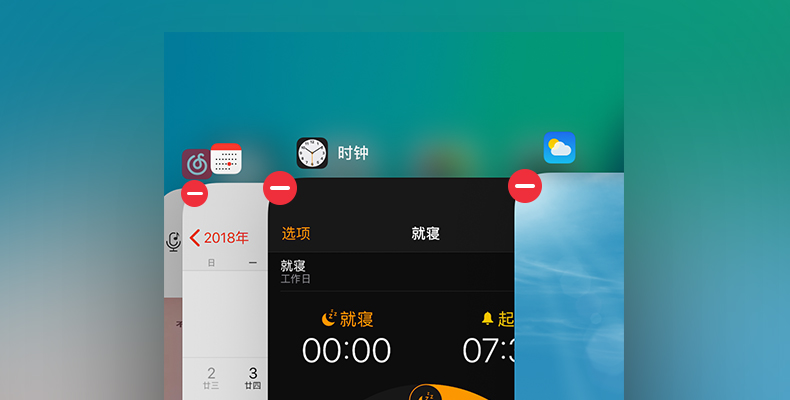
建议您在不使用后台应用程序时将其关闭,避免因后台应用程序而拖慢iPhone的运行速度。
iPhone中的动态效果和透明度等动画效果可以使手机呈现的画面更加精美,但是当您使用的是较旧的iPhone,这些动画效果可能会导致设备运行速度变慢。为了能让iPhone手机变得更流畅,建议您打开“减弱动态效果”和“降低透明度”。
Tips什么是动态效果与降低透明度?
开启动态效果会帮助您的设备在主屏幕上和应用内营造立体感。如果您不习惯 iPhone上的动态效果或屏幕画面移动效果,可以使用“减弱动态效果”来关闭这些效果。
降低透明度指的是可以通过降低部分背景的透明度和模糊度来增强对比度。这一功能会全局去除模糊效果,可以减少旧设备的掉帧现象,尤其在在下拉通知栏时效果尤为明显。在设备图形处理器上减轻处理量,从而提高性能。
具体的操作步骤如下:
① 打开“减弱动态效果”:打开iPhone,点击“设置”>“通用”>“辅助功能”,找到“减弱动态效果”并将其打开。
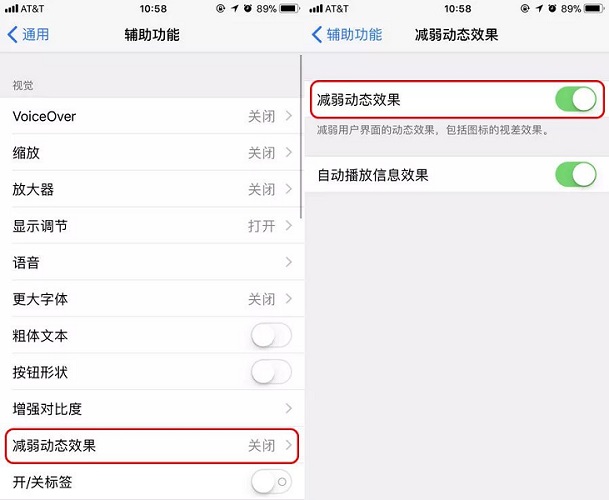
② 打开“降低透明度”:打开iPhone,点击“设置”>“通用”>“辅助功能”>“增强对比度”,找到“降低透明度”,向右滑动滑块将其打开。
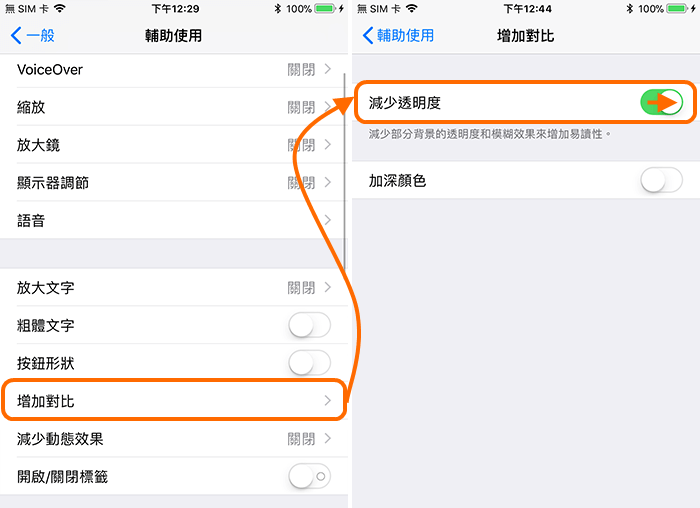
后台应用刷新指的是您在切换至其他应用后,某些应用会先继续运行一小段时间,然后才会设为暂停状态。通过“后台应用刷新”,暂停的应用可检查有没有更新和新内容。虽然这项功能比较方便,但有时在运行某些应用程序时会导致iPhone性能问题,例如Facebook应用程序会在后台占用大量资源。当您禁用后台应用刷新时,可以很好地提高设备性能,加速iPhone。或者您可在iPhone处在空闲状态或插入电源时开启该功能,以减少对电池寿命和手机性能的影响。
具体的操作步骤如下:
打开iPhone,点击“设置”>“通用”>“后台应用刷新”,点击进入选择关闭“后台应用刷新”即可。
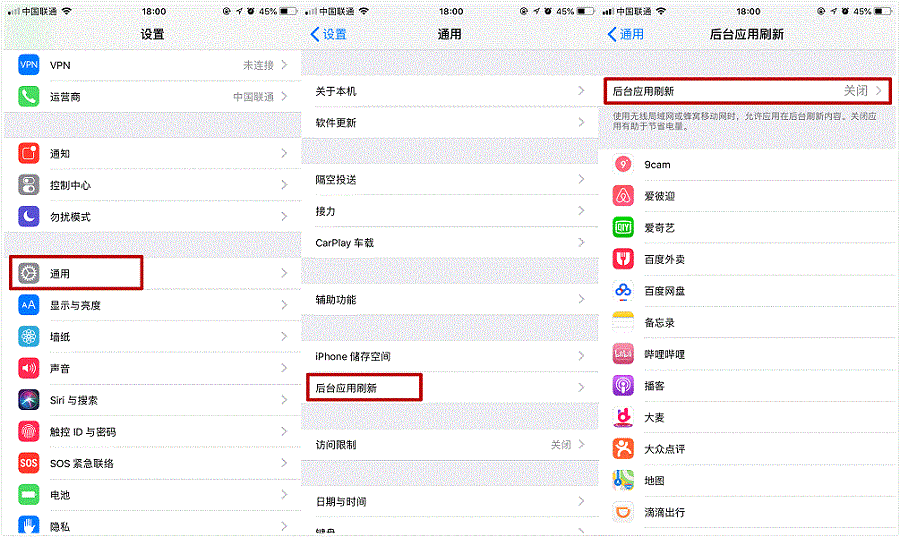
累计的历史记录文件和缓存的数据也可能是导致iPhone运行速度下降的原因。如果您在iPhone上使用某些浏览器(例如Safari)时,出现了明显运行缓慢的症状,那可以基础判定是浏览器导致的性能问题。建议您定期清除浏览器缓存数据,使您的iPhone能恢复到正常的运行速度。因iPhone不可以一键清除所有应用程序的缓存,那您需逐个打开应用程序的设置来清除。
以下是清除(Safari)浏览器缓存的步骤:
① 打开iPhone,点击“设置”。
② 在设置中向下滑动,找到并点击“Safari”。
③ 然后向下滑动找到“清除历史记录与网络数据”,请点击它并再次确认。最后,等待该过程完成。
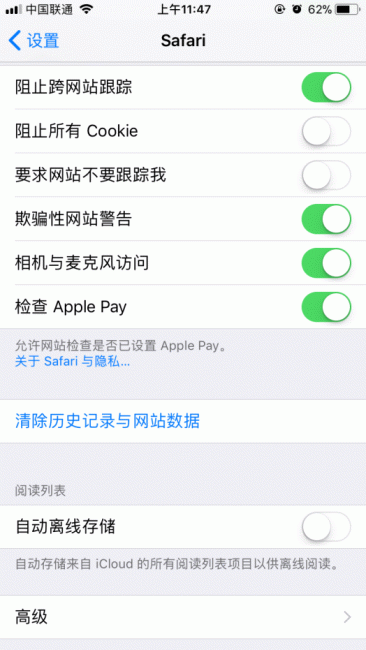
iPhone手机内存不足会导致其性能下降、运行速度缓慢,甚至是屏幕冻结或无响应。如果您在手机中下载了大量的应用程序导致设备的储存空间为零或所剩无几,那您需删除一部分应用程序和文件来释放储存空间。
要想知道iPhone的储存空间是否充足,您可按照以下方法进行确定:
② 打开iPhone,点击“设置”>“通用”。
② 向下滑动找到“iPhone储存空间”,点击进入就可以看到iPhone剩余储存空间和各文件类型的占用大小。
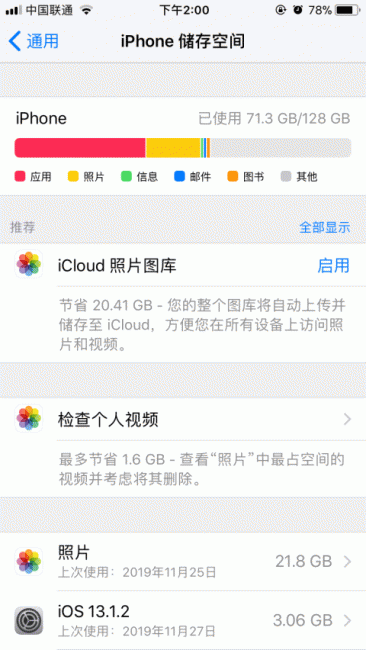
如果您看到iPhone储存空间已经不足,没有够多的空间来下载新软件,那您只能卸载一些不必要的应用程序和多媒体文件,以重新获取足够的储存空间。如果您还是iPhone新手用户,还不知道如何操作的话,可参考下方的步骤指示:
① 返回到iPhone主屏幕,点击并按住要卸载的应用程序图标。
② 当应用程序图标开始晃动时,可松开手指并点击图标左上角的“×”,然后在弹出的确认窗口中点击“删除”。
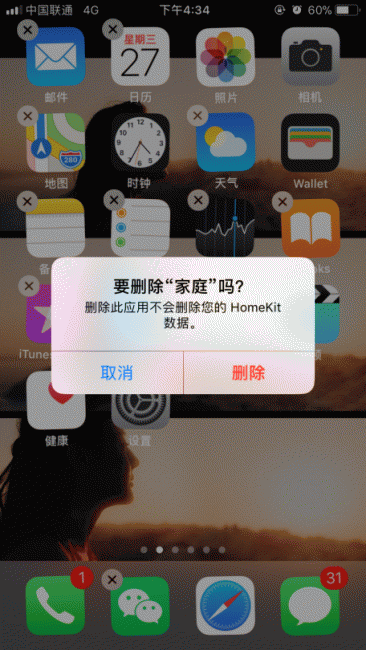
当我们在安装使用某些软件时,它会提示需访问您的位置,这是通过开启定位服务来获取的。定位服务是一项会占用大量资源的功能,但有许多应用程序在您未打开的情况下都在访问您的位置,这就有可能会导致您的iPhone运行缓慢。除了会导致运行缓慢外,还会使您的电池耗电更快。要解决随时访问位置的困扰,您可通过在设置中修改应用程序的权限。在设置中,通常会有四种选择:永不、使用应用期间、询问、始终。
修改定位服务权限的步骤如下:
①打开iPhone,点击“设置”>“隐私”。
② 点击“定位服务”。在这里,您可以管理访问设备位置的应用程序。您只需点击该应用程序,然后选择“永不”,永远禁用访问位置或选择“使用应用期间”,只在使用它时才访问位置等。
为了提高iPhone的性能,对于不常用的应用程序您可将其直接禁用定位服务。
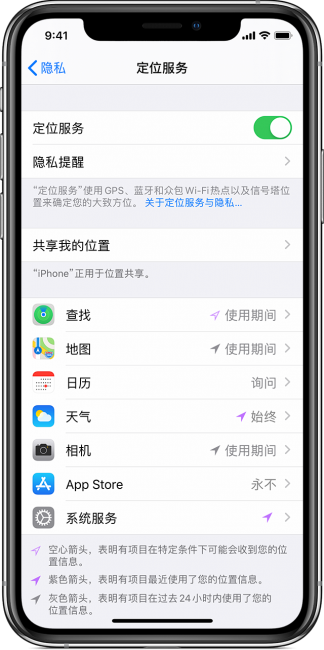
若您的iPhone运行的是过时的iOS系统,在使用期间可能会遇到一些bug,有时只需更新到最新版本的iOS系统即可解决。Apple 会定期更新iOS系统并及时推送给用户,每次的iOS更新都将获取最新的补丁程序和已知问题的修补程序。虽然有些型号的iPhone在更新系统后可获得运行速度更快的体验,但是对于一些旧的iPhone就未必能够加速甚至情况会变得更糟糕,您需谨慎考虑。
更新iOS系统的方式有两种,分别是在iPhone设置和利用iTunes更新。
1、在设置中更新iOS
具体的操作步骤如下:
① 打开iPhone,点击“设置”。
③ 点击“通用”>“软件更新”。如果有可用更新,请点击“现在安装”。
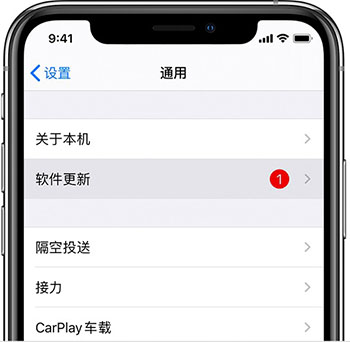
2、使用iTunes更新iOS
具体的操作步骤如下:
① 使用数据线将iPhone连接到计算机。
② 在装有 macOS Catalina 10.15 的 Mac 上,打开“Finder”。 在装有 macOS Mojave 10.14 或更低版本的 Mac 上或者在Windows 电脑 上,打开 iTunes。当iTunes识别iPhone后,点击“设备”图标。
③ 点击“检查更新”。如果有更新,请单击“下载并安装”。
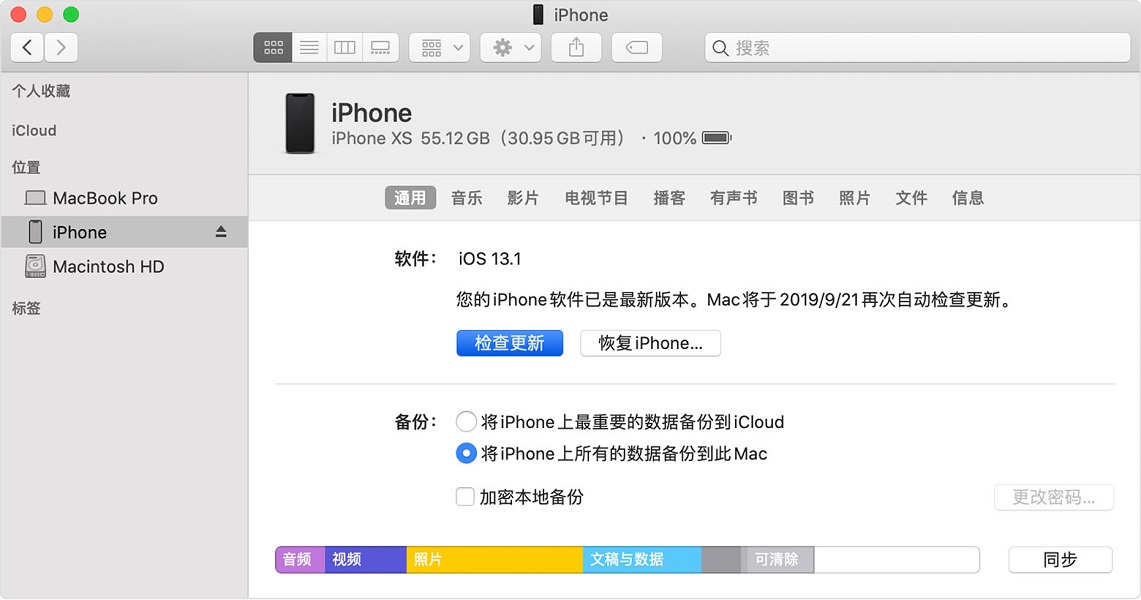
作为万不得已的方法,如果上述方法均不能解决问题,您的iPhone仍然运行缓慢,建议您尝试重置iPhone。重置iPhone可选择都叫兽™iOS密码重置软件,该软件操作十分简单,新手用户也能快速上手。都叫兽™iOS密码重置软件是一款多功能、全面的苹果修复软件,即使是在iPhone无法正常启动的情况下,也可以一键重置iPhone,而且可以帮助您快速解锁被禁用的iOS设备以及锁屏密码。无需任何专业技能,您也可以随时修复各种iOS系统问题。该软件的兼容性强,完全支持最新的iOS设备以及iOS系统版本。
Tips在执行此操作之前,请使用iTunes或iCloud进行备份。为了获得最佳效果,建议您不要在重置后从备份中还原。您可在重置iPhone后将其恢复到出厂状态,重新再下载所需的软件。
具体的操作步骤如下:
① 首先您需要将都叫兽™iOS密码重置软件下载安装到计算机中,安装完成后双击打开它。
② 将您的iPhone设备用数据线连接到电脑,然后在软件主界面中选择“修复设备”功能。
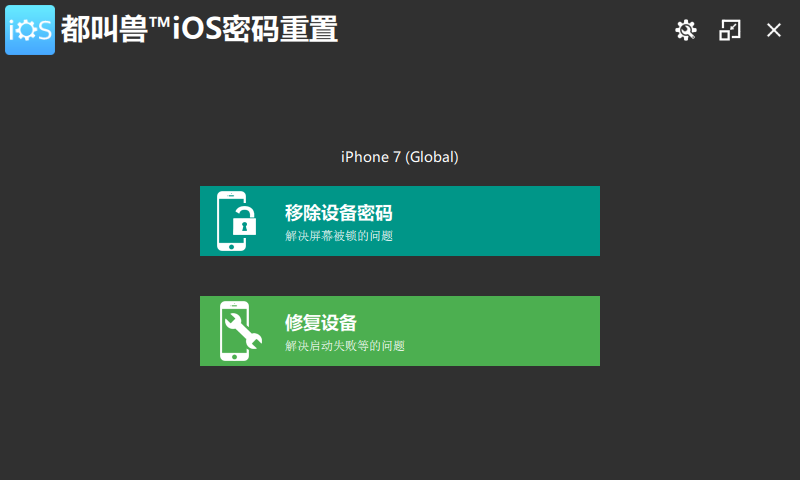
③ 您可在此页面中选择需要安装的iOS版本,然后勾选“全面修复”,点击“修复”。
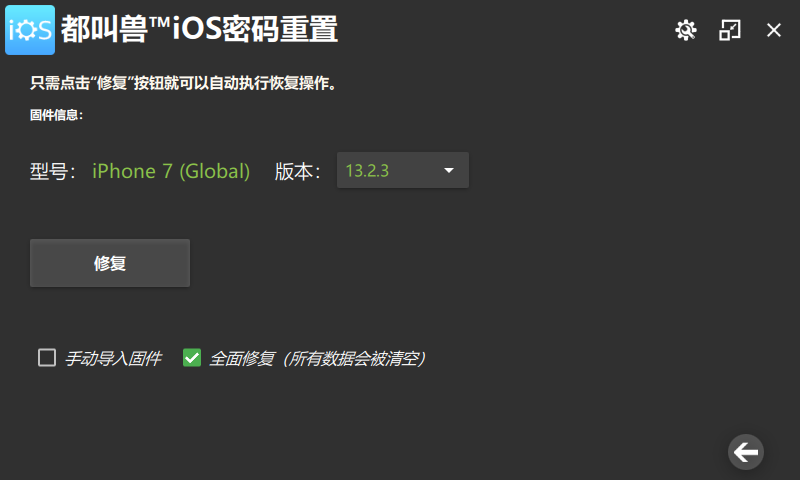
④ 等待iPhone重置完成后,断开设备与电脑之间的连接即可。
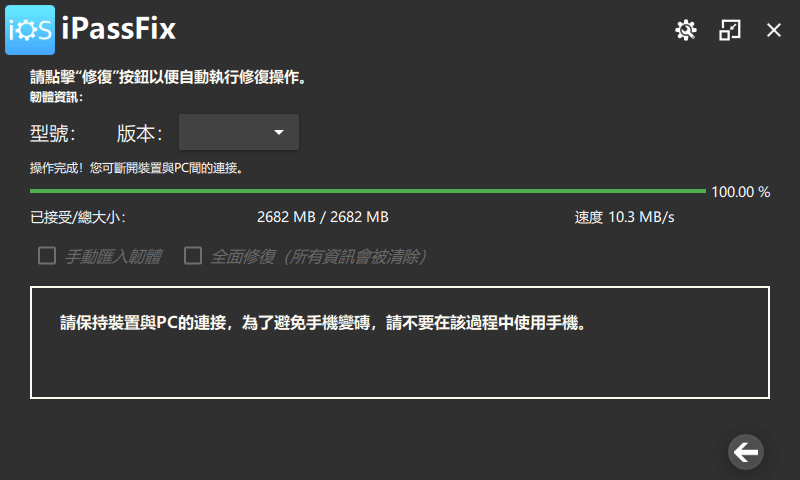
如果您的iPhone已经使用了超过两年的时间,则电池可能已经达到其最佳性能寿命的终点。随着iPhone电池的使用时间逐渐增加,电池会出现不同程度的磨损,Apple可能会远程限制您手机的性能,以防止由于电池无法正常工作而意外关机。同时,这也是一种缓解电池寿命衰退的一种方法。
要检查iPhone的电池健康状况,您可点击“设置”>“电池”,进入到“电池健康”中查看电池健康情况,如果显示“维修”,那您就需要更换电池。在其中,您还可看到电池的最大容量、峰值性能容量,这些都可以帮助您评估电池的总体健康状况。如果显示“目前支持正常的峰值性能”,则表示您的电池还健康;如果显示“无法提供必须的峰值功率”,则您可考虑更换电池或联系Apple售后获取帮助。
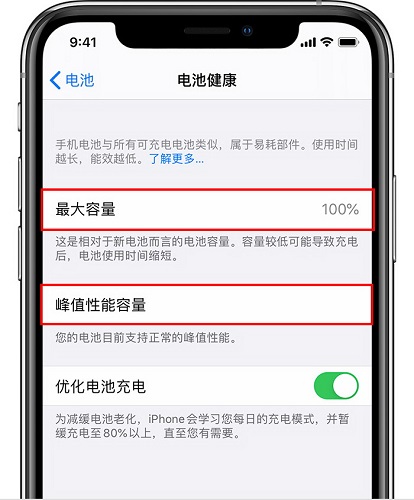



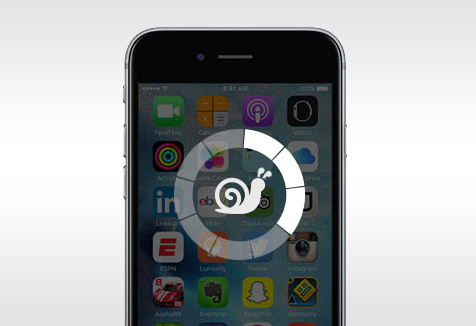


 粤公网安备 44070302000281号
粤公网安备 44070302000281号
